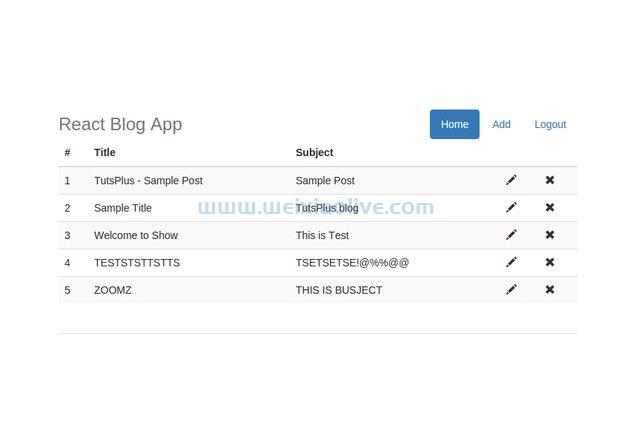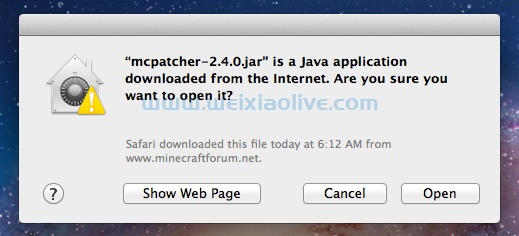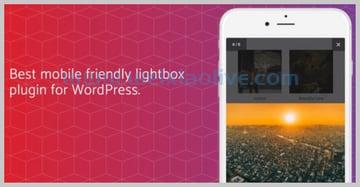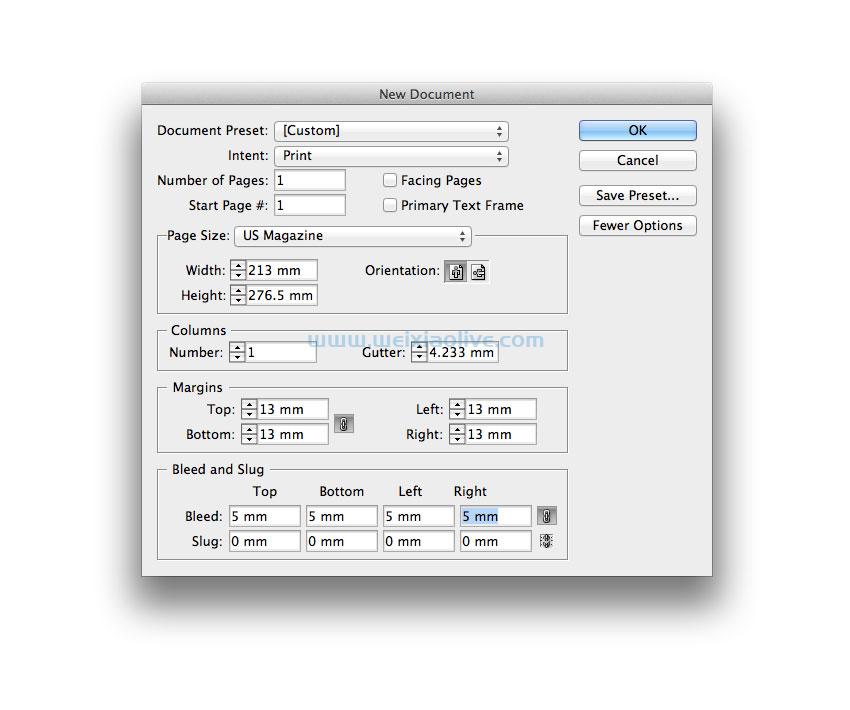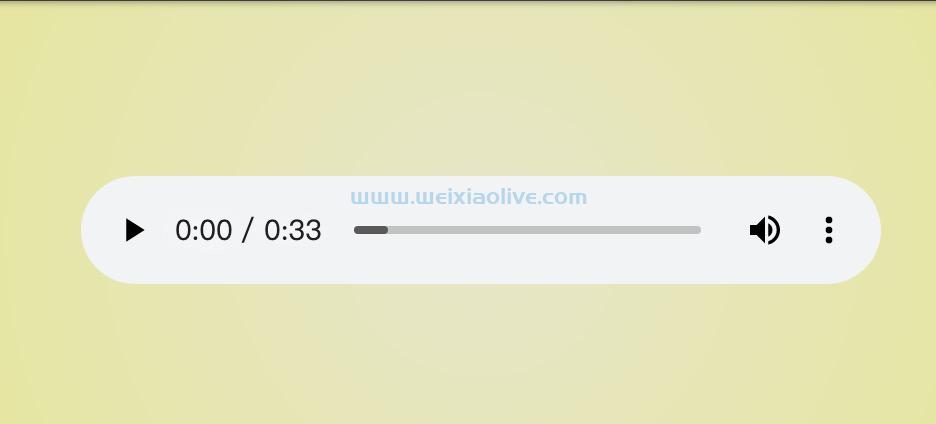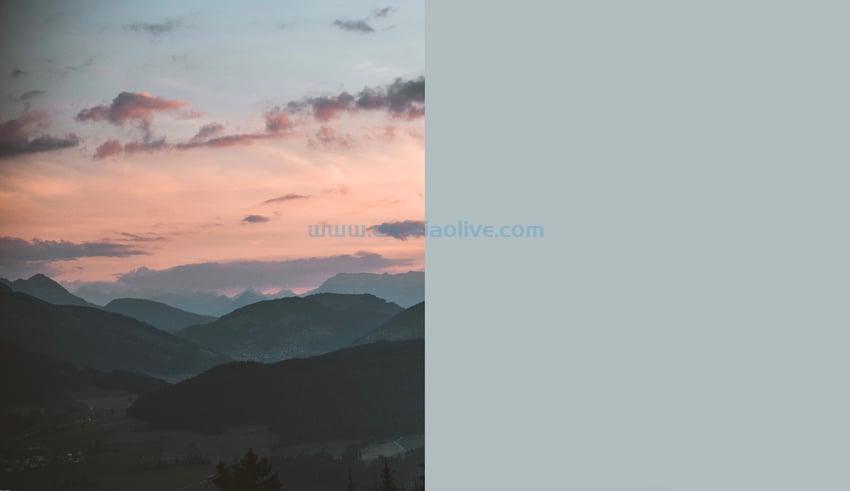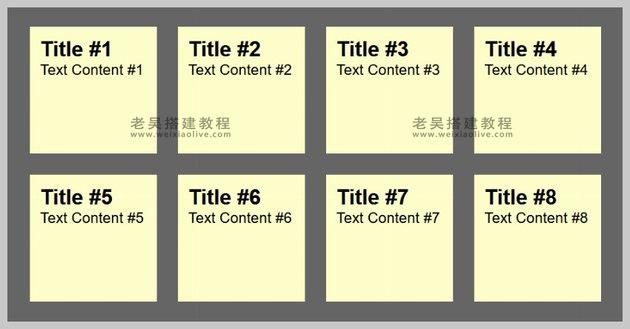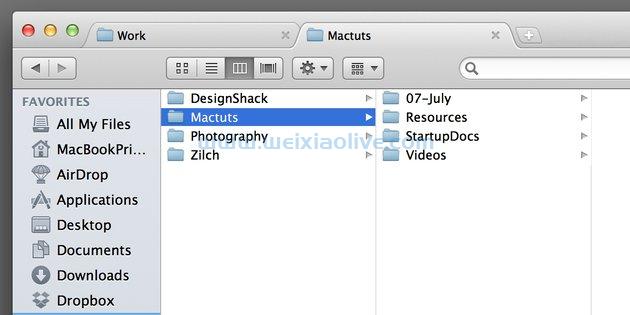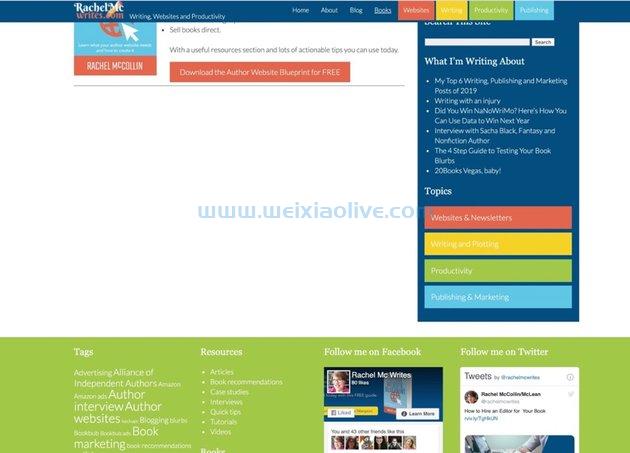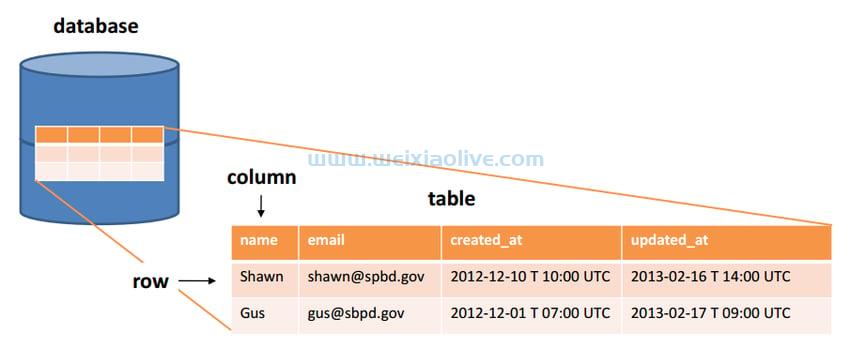尽管 Apple 将mac吹捧为最安全的计算机,但大多数主要安全选项默认禁用。例如, FileVault 2是加密文档和硬盘上其他任何内容的最佳方式,但您必须花几分钟时间进行设置。
使用 vpn 或代理在公共 WiFi 上保护你的 Mac 免受本地黑客的攻击也是如此——你必须订阅这些服务并手动设置所有内容,而不仅仅是假设它已经为你准备好了。
如果您更多地参与 OS X 的安全性,您可能还会对固件密码感兴趣,这是一种硬件级安全协议,可以阻止人们在没有首先验证自己的情况下重置密码甚至重新安装 OS X。
在本教程中,我将解释为什么固件密码是一种有价值的安全措施以及如何在您的计算机上配置它。
固件密码的工作原理
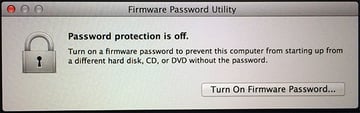 苹果对Mac的板载固件密码能力 的快速解释。
苹果对Mac的板载固件密码能力 的快速解释。
Apple 开始通过 Open Firmware 4.1.7 更新在 OS X 10.1 中实施Open Firmware Password Protection 。它在早期开发的特定型号上可用,但最终进入了所有 Mac。
当前的产品阵容完全支持固件密码的配置,但由于 Mac 现在是基于 Intel 的,因此被称为 EFI(可扩展固件接口)密码。
 OS X 的恢复模式 实用程序菜单。
OS X 的恢复模式 实用程序菜单。
您可以将固件密码视为您和本地(能够用手而不是远程访问机器)黑客之间的另一层。
如果您阅读了我关于重置 OS X 用户密码的教程,您就会知道,如果启用FileVault 2,您的密码可以在几分钟内重置,并且如果入侵者使用的是管理员帐户。如果这个人有很多时间在机器上,他甚至可以突破 FileVault。
固件密码通过添加硬件级别的安全层并限制对不同启动选项的访问来防止任何这种情况,无论是单用户、外部或光盘,还是恢复模式。
当与FileVault 2结合使用时,固件密码使 Mac 非常安全。有人要窃取您的信息,他们必须卸下硬盘驱动器并对其进行解密。这也意味着丢失此密码可能是灾难性的。
由于内存和电池等逻辑板集成组件的数量,只有 Apple 可以在较新的 Mac 上重置固件密码。因此,在继续之前,请确保将密码写在物理记事本上以防万一。
启用固件密
 设置固件密码。
设置固件密码。
开始之前,请记住,如果您的计算机没有可移动 ram,则只有 Apple 才能在您丢失密码时重置此密码。考虑到这一点,这里是如何开始的。
通过重新启动 Mac 并按住Command-R约五秒钟,然后再重新打开,启动进入恢复模式。
出现提示时,选择语言并单击右箭头。
单击屏幕顶部的实用程序菜单,然后选择固件密码实用程序。
单击打开固件密码以在您的计算机上设置固件级密码。
在新密码字段中输入您希望使用的密码并在验证字段中确认,然后单击设置密码以将其应用于固件。请记住使用与您的任何用户密码不同的东西。我建议生成 至少十个字符的密码以提高安全性。
固件密码实用程序将通知您密码将在重新启动时应用。单击退出固件密码实用程序,选择屏幕左上角的 Apple 菜单,然后单击重新启动以完成该过程。
使用固件密码
 输入其他引导方法的固件密码。
输入其他引导方法的固件密码。
通过系统重启退出恢复模式后,您不会注意到任何不同。Mac 将正常启动,除非您决定按住修改键并使用其他方法启动。
如果您决定重新启动到恢复模式或单用户模式,您将看到一个简单的锁定图标并要求您输入机器的固件密码,如上面的屏幕截图所示。
在字段中输入固件密码,然后按Enter或单击右侧的箭头图标。屏幕可能会暂时冻结,但如果您输入了正确的密码,计算机最终会进入备用启动模式。
如果没有,密码字段将再次变为空白。您可以根据需要多次输入密码,但在此屏幕上没有提示或方法来重置密码。
更改或禁用固件密码
 返回固件密码实用程序以更改或禁用密码。
返回固件密码实用程序以更改或禁用密码。
如果您要出售 Mac 或将其赠送给朋友,您可能需要更改或禁用固件密码。该过程与设置它几乎相同。
再次,通过重新启动计算机并按住Command-R约五秒钟,然后重新启动进入恢复模式。系统将要求您输入固件密码。这样做并按回车键或单击密码字段右侧的箭头。
出现提示时,选择语言并单击右箭头。
单击屏幕顶部的实用程序菜单,然后选择固件密码实用程序。
要更改固件密码,请单击更改密码按钮,在旧密码字段中输入当前密码,在新密码和验证字段中输入所需的密码。完成后点击更改密码。
要禁用固件密码,请单击关闭固件密码按钮。输入当前固件密码并通过单击关闭密码按钮确认您要禁用固件级别的安全性。
最后,选择屏幕左上角的Apple 菜单,然后单击restart。重新启动 Mac 后,将应用这两项更改。
更安全的未来
您现在应该知道如何在 Mac 上设置固件密码并保护自己免受基本密码重置甚至基于命令的高级黑客攻击方法的影响。









![如何删除Word中的空白页[4种简单方法] 如何删除Word中的空白页[4种简单方法]](https://www.weixiaolive.com/en/zb_users/upload/2023/07/20230702124855168827333590644.png)